Netflix는 사람들이 비밀번호를 공유하는 것을 중단해야 합니까?

많은 사람들이 Netflix 계정을 친구 및 가족과 공유합니다. 우리는 Netflix를 단속해야 하는지 여부를 논의합니다.
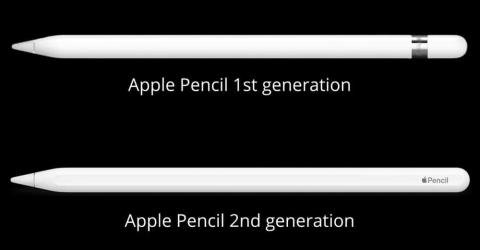
Apple의 iPhone 및 iPad는 멋진 액세서리로 지속적으로 향상됩니다. 그 중 애플펜슬이 있다. 그러나 두 가지 버전의 Apple Pencil은 다른 iPad 모델에서 작동하도록 설계됩니다.
버전마다 청구되는 방식에 차이가 있습니다. Pencil과 페어링된 iPad를 사용하면 충전기나 전원 허브 없이도 빠르게 충전할 수 있습니다. 최근 사용자들은 Apple Pencil이 충전되지 않는다고 불평했습니다 .
Apple Pencil이 충전되지 않는 데는 여러 가지 이유가 있을 수 있지만 이 가이드에서는 이 오류를 해결하는 데 사용할 수 있는 몇 가지 수정 사항을 언급했습니다. 그렇다면 Apple Pencil이 충전되지 않는 문제를 해결하는 방법을 확인해 보겠습니다.
내용물:
Apple Pencil 및 iPad 호환성
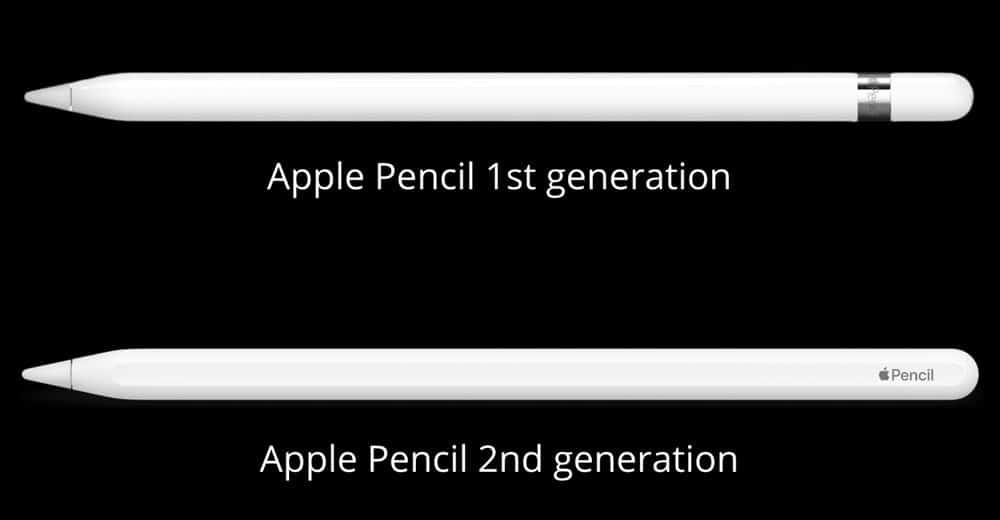
Apple Pencil이 충전되지 않는 문제를 해결하기 위한 수정 사항을 확인하기 전에 기기가 Apple Pencil과 호환되는지 여부를 확인하는 것이 중요합니다. 시작하겠습니다.
애플 펜슬 1세대:
애플 펜슬 2세대:
따라서 장치가 호환되는 것으로 확인되면 이러한 수정을 수행하고 도움이 되는지 확인해야 합니다.
Apple Pencil이 작동하지 않는 문제 2022 수정
Apple Pencil에는 많은 새로운 옵션이 있습니다. iPad에서 그리기, 쓰기 및 표시를 할 수 있습니다. Apple Pencil을 자주 사용한다면 이 도구가 문서 서명, 아이디어 스케치, 메모 작성에 얼마나 편리한지 알 것입니다.
갑자기 충전이 중단되면 답답할 수 있습니다. 그러나 이 문제를 해결하기 위한 수정 사항이 있으므로 걱정할 필요가 없습니다. 따라서 Apple Pencil이 충전되지 않는 경우 다음 수정 사항을 수행하십시오.
iPad를 재부팅하십시오
장치를 다시 시작하기만 하면 장치 문제를 해결할 수 있는 경우가 있습니다. 결함이나 버그로 인해 Apple Pencil이 iPad에서 작동하지 않는 경우 재시동하여 문제를 해결할 수 있습니다. 그러나 많은 경우 사용자는 iPad를 재부팅하면 Apple Pencil이 다시 충전을 시작한다고 보고했습니다.
따라서 이것도 시도해야 합니다. 한편, Apple Pencil을 iPad에 다시 연결하고 재시동 후 충전이 시작되는지 확인하십시오. 그러나 문제가 계속 발생하는 경우 이 문서에서 이 문제에 대한 추가 수정 사항이 있으므로 걱정하지 마십시오. 그럼 모두 시도해 보겠습니다.
연필을 밤새 충전하도록 두십시오.
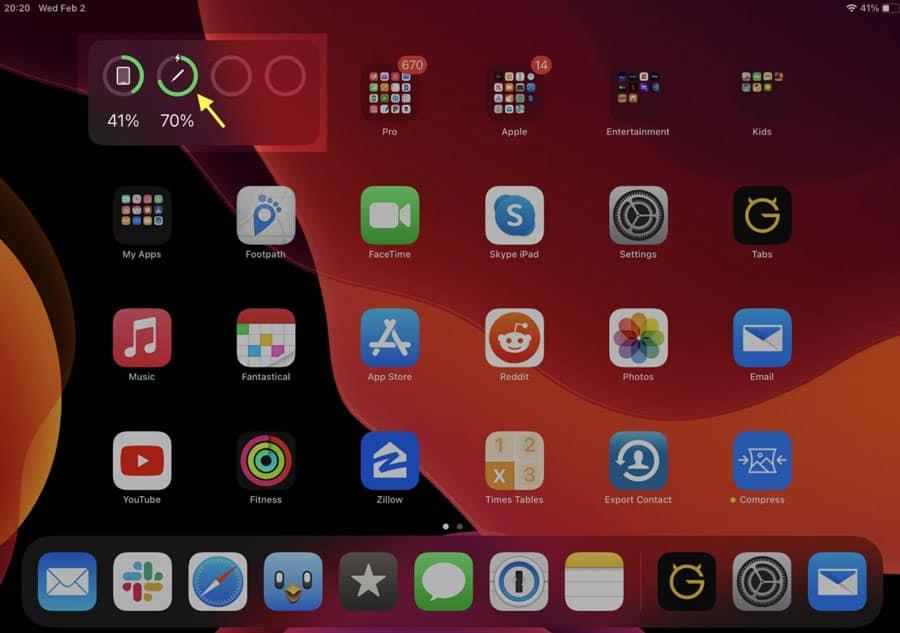
Apple Pencil 배터리가 방전되어 오랫동안 사용하지 않은 경우 iPad에 충전이 표시되기까지 시간이 걸릴 수 있습니다. 그러나 많은 경우에 이 문제가 한동안 충전하면 해결되는 것을 보았습니다. Pencil이 충전 중인 경우 약 15분 후에 충전 상태를 확인할 수 있습니다.
배터리 위젯 , 설정 또는 오늘 보기 윈도우에서 Apple Pencil이 어떻게 충전되고 있는지 확인할 수 있습니다. 따라서 그 후에는 밤새 충전 상태로 둔 다음 Apple Pencil이 충전되지 않는 문제가 해결되는지 확인하십시오.
Apple Pencil 연결 확인
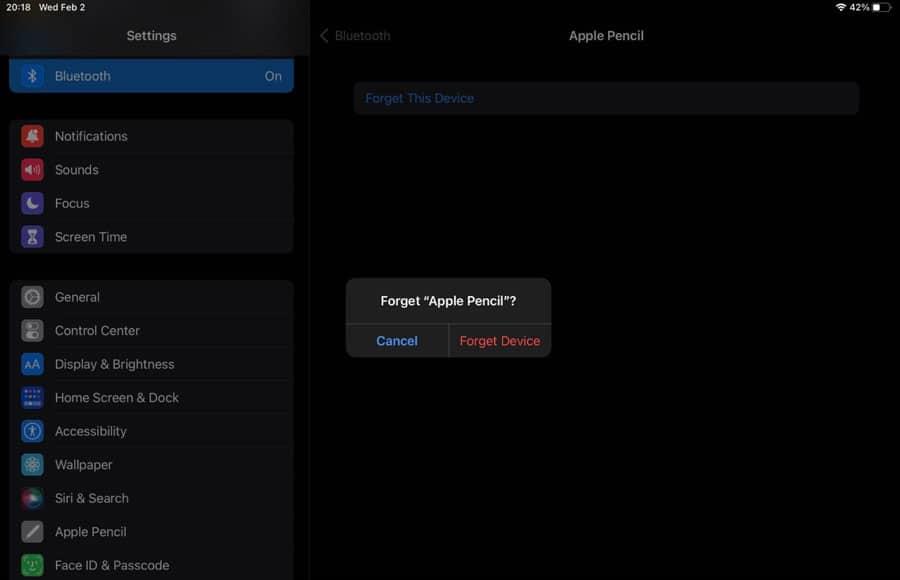
소파와 같이 고르지 않은 표면의 간섭을 방지하려면 Apple Pencil을 충전할 때 평평한 표면을 사용해야 합니다. 최상의 결과를 얻으려면 iPad와 Apple Pencil이 평평하고 매끄러운 표면에 있는지 확인하십시오.
연필은 또한 iPad의 가장자리와 정렬되거나 iPad에 완전히 연결되어야 합니다. 많은 사용자가 이전에 Apple Pencil이 iPad에 제대로 연결되지 않았기 때문에 작동하지 않는다는 것을 알게 되었기 때문에 이를 수행해야 합니다. 따라서 제대로 연결하고 충전이 시작되는지 확인하십시오.
iPad를 충전하십시오
일반적으로 iPad의 배터리가 부족한 경우에도 Apple Pencil을 충전할 수 있습니다. 그러나 사소한 결함, iPadOS 버전 문제 또는 다른 문제와 같이 사용할 수 없는 이유가 있을 수 있습니다. 연결하기 전에 iPad와 Apple Pencil을 모두 충전했는지 확인하십시오. 따라서 이것을 시도하고 작동하는지 확인해야 합니다.
iPadOS 업데이트
이전 방법이 작동하지 않는 경우 iPad를 업데이트하여 Apple Pencil 충전 문제를 해결할 수 있습니다. Apple 개발자는 문제가 오래된 운영 체제와 관련된 경우에만 문제를 해결할 수 있습니다. iPad를 업데이트하기 위해 따라야 할 단계는 다음과 같습니다.
업데이트가 완료되면 Apple Pencil을 다시 충전하여 충전 중인지 확인하십시오. 그러나 대부분의 경우 이 문제를 해결하는 데 도움이 될 것입니다. 그러나 여전히 동일한 문제가 발생하면 여기에서 언급한 다른 방법을 시도해 보십시오.
iPad 포트와 연필 커넥터가 깨끗한지 확인하십시오.
Apple Pencil 커넥터는 시간이 지남에 따라 특히 iPad의 라이트닝 포트에 먼지가 쌓입니다. Pencil에 충전 문제가 발생하면 Apple Pencil 커넥터와 iPad 포트를 청소해야 합니다.
부드러운 천을 사용하여 연필 커넥터를 청소할 수 있습니다. 단, 청소하는 동안 커넥터가 손상되지 않도록 하십시오. 이쑤시개 또는 매우 작고 부드러운 브러시와 같은 작은 비전도성 물체를 사용하여 iPad 번개 포트에서 먼지를 제거하십시오.
또는 부품 손상이 걱정된다면 두 기기를 모두 Apple Store 또는 공인 서비스 센터로 가져가실 수 있습니다.
Apple Pencil 다시 연결
Apple Pencil을 쌍으로 연결 해제한 다음 iPad와 다시 쌍으로 연결해야 할 수 있습니다. 장치가 페어링될 때 문제가 발생하는 경우 이 방법을 사용하여 문제를 해결할 수 있습니다. 다음 단계에 따라 Apple Pencil을 쌍으로 연결 해제한 후 iPad와 쌍으로 연결할 수 있습니다.
그게 다야 이제 페어링 옵션이 나타날 때까지 몇 분 정도 기다리면 됩니다. 그런 다음 약 2분 동안 플러그를 뽑거나 분리한 후 다시 연결하십시오.
Apple Pencil 하드웨어 확인
아무 것도 작동하지 않는 경우 문제는 Pencil의 하드웨어와 관련이 있을 수 있습니다. 위의 모든 방법에서 소프트웨어와 관련된 문제는 없었습니다. Apple Pencil에 어떤 문제가 있는지 확인하려면 Apple Pencil을 공인 Apple 센터로 가져가십시오.
오래된 배터리, 기계적 손상, 배터리 방전 또는 서비스 센터에서만 해결할 수있는 다른 문제를 포함하여 문제의 몇 가지 가능한 원인이 있습니다. 가까운 서비스 센터에 방문하여 도움을 받을 수 있는지 확인해야 합니다.
작가의 책상에서
Apple Pencil이 iPad에서 충전되지 않는 경우 해결하는 방법 입니다 . 이 가이드가 도움이 되기를 바랍니다. 한편, 아래에 댓글을 달고 Apple Pencil이 충전되지 않는 문제와 관련하여 의심이나 질문이 있으면 알려주십시오.
관련 기사:
많은 사람들이 Netflix 계정을 친구 및 가족과 공유합니다. 우리는 Netflix를 단속해야 하는지 여부를 논의합니다.
여기에서 Family Link Google에서 누군가를 제거하는 방법을 배울 수 있습니까? 문제없이
여기에서 일러스트레이터에서 밝기와 대비를 변경하는 방법을 배울 수 있습니까? 문제없이
여기에서 비밀번호나 이메일 없이 오래된 인스타그램 계정을 삭제하는 방법을 배울 수 있습니까? 문제없이
무료 프리미엄 Nitroflare 계정 및 비밀번호 2022. 이 20개의 작동하는 Nitroflare 프리미엄 계정을 사용하면 무제한 데이터를 저장하고 무엇이든 무료로 호스팅할 수 있습니다
여기에서 YouTube 애드센스 계정을 변경하려면 어떻게 해야 합니까? 문제없이
여기에서 세탁기가 사이클 중에 계속 삐 소리가 나는 이유를 알 수 있습니다. 문제없이
다음은 2021년까지의 World of Warcraft 확장 목록의 전체 목록입니다. - WoW 확장 목록 2004년 출시 이후 World of Warcraft는 가장 인기 있는 MMORPG 게임이었습니다.
여기에서 배울 수 있습니다. Grammarly를 취소하고 환불을 받으려면 어떻게 해야 합니까? 문제없이
Airpod 알림을 끄거나 Siri가 텍스트를 읽지 못하도록 중지하는 방법에 대해 알아봅니다. 이 가이드에서는 iOS 16, iOS 15 또는 이전 버전에 대한 모든 방법을 다룹니다.


